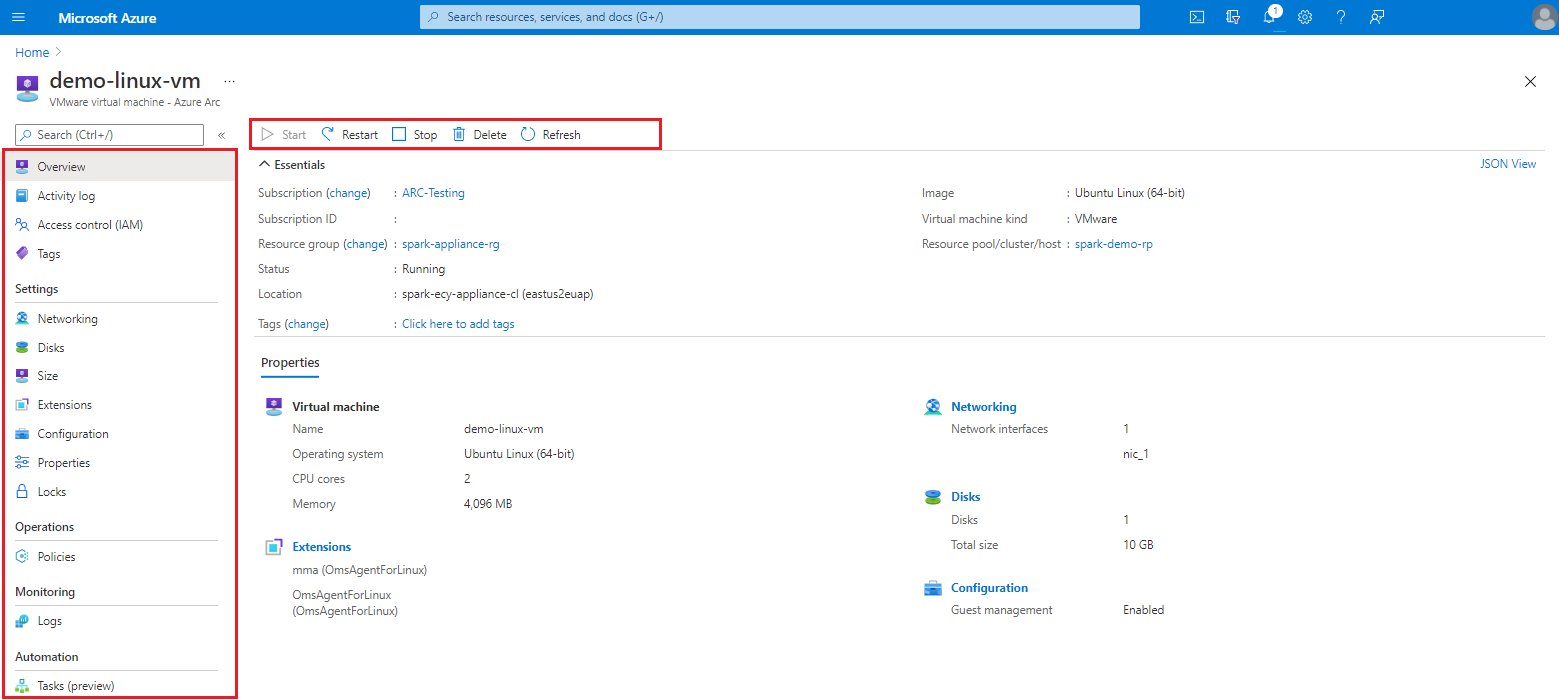Zarządzanie maszynami wirtualnymi VMware na platformie Azure za pomocą oprogramowania VMware vSphere z obsługą usługi Arc
Z tego artykułu dowiesz się, jak wykonywać różne operacje na maszynach wirtualnych VMware vSphere z obsługą usługi Azure Arc, takich jak:
Uruchamianie, zatrzymywanie i ponowne uruchamianie maszyny wirtualnej
Kontrolowanie dostępu i dodawanie tagów platformy Azure
Dodawanie, usuwanie i aktualizowanie interfejsów sieciowych
Dodawanie, usuwanie i aktualizowanie dysków oraz aktualizowanie rozmiaru maszyny wirtualnej (rdzenie procesora CPU, pamięć)
Włączanie zarządzania gościem
Instalowanie rozszerzeń (włączanie zarządzania gościem jest wymagane). Obsługiwane są wszystkie rozszerzenia dostępne dla serwerów z obsługą usługi Arc.
Aby wykonać operacje systemu operacyjnego gościa na maszynach wirtualnych z obsługą usługi Arc, należy włączyć zarządzanie gościem na maszynach wirtualnych. Po włączeniu zarządzania gościem na maszynie wirtualnej jest instalowany agent maszyny Połączenie ed Arc.
Włączanie zarządzania gościem
Przed zainstalowaniem rozszerzenia należy włączyć zarządzanie gościem na maszynie wirtualnej VMware.
Upewnij się, że maszyna docelowa:
jest uruchomiony obsługiwany system operacyjny.
Program może nawiązać połączenie za pośrednictwem zapory, aby komunikować się za pośrednictwem Internetu, a te adresy URL nie są blokowane.
program ma zainstalowane i uruchomione narzędzia VMware.
jest włączony, a mostek zasobów ma łączność sieciową z hostem z uruchomioną maszyną wirtualną.
Uwaga
Jeśli używasz maszyny wirtualnej z systemem Linux, konto nie może monitować o zalogowanie się przy użyciu poleceń sudo. Aby zastąpić monit, w terminalu uruchom
sudo visudopolecenie i dodaj<username> ALL=(ALL) NOPASSWD:ALLgo na końcu pliku. Pamiętaj, aby zastąpić element<username>.Jeśli szablon maszyny wirtualnej zawiera te zmiany, nie musisz tego robić dla maszyny wirtualnej utworzonej na podstawie tego szablonu.
W przeglądarce przejdź do witryny Azure Portal.
Wyszukaj i wybierz maszynę wirtualną VMware, dla której chcesz włączyć zarządzanie gościem, i wybierz pozycję Konfiguracja.
Wybierz pozycję Włącz zarządzanie gościem i podaj nazwę użytkownika i hasło administratora, aby włączyć zarządzanie gościem. Następnie wybierz pozycję Zastosuj.
W przypadku systemu Linux użyj konta głównego i dla systemu Windows, użyj konta, które jest członkiem grupy Lokalne Administracja istrators.
Usuwanie maszyny wirtualnej
Jeśli maszyna wirtualna nie jest już potrzebna, możesz ją usunąć.
W przeglądarce przejdź do witryny Azure Portal.
Wyszukaj i wybierz maszynę wirtualną, którą chcesz usunąć.
Na stronie Przegląd wybranej maszyny wirtualnej wybierz pozycję Usuń.
Po wyświetleniu monitu potwierdź, że chcesz go usunąć.
Uwaga
Spowoduje to również usunięcie maszyny wirtualnej w programie VMware vCenter.
Następne kroki
Samouczek — tworzenie maszyny wirtualnej przy użyciu platformy vSphere z obsługą usługi Azure Arc.